AutoCAD使用手册
CAD操作手册
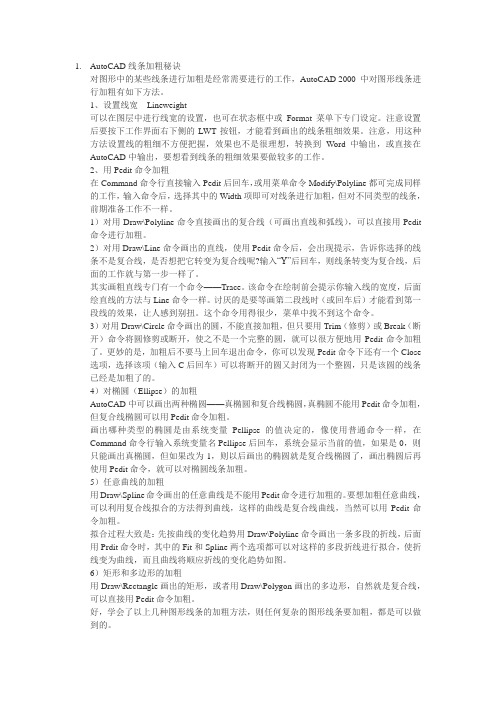
1.AutoCAD线条加粗秘诀对图形中的某些线条进行加粗是经常需要进行的工作,AutoCAD 2000中对图形线条进行加粗有如下方法。
1、设置线宽 Lineweight可以在图层中进行线宽的设置,也可在状态框中或Format菜单下专门设定。
注意设置后要按下工作界面右下侧的LWT按钮,才能看到画出的线条粗细效果。
注意,用这种方法设置线的粗细不方便把握,效果也不是很理想,转换到Word中输出,或直接在AutoCAD中输出,要想看到线条的粗细效果要做较多的工作。
2、用Pedit命令加粗在Command命令行直接输入Pedit后回车,或用菜单命令Modify\Polyline都可完成同样的工作,输入命令后,选择其中的Width项即可对线条进行加粗,但对不同类型的线条,前期准备工作不一样。
1)对用Draw\Polyline命令直接画出的复合线(可画出直线和弧线),可以直接用Pedit 命令进行加粗。
2)对用Draw\Line命令画出的直线,使用Pedit命令后,会出现提示,告诉你选择的线条不是复合线,是否想把它转变为复合线呢?输入“Y”后回车,则线条转变为复合线,后面的工作就与第一步一样了。
其实画粗直线专门有一个命令——Trace。
该命令在绘制前会提示你输入线的宽度,后面绘直线的方法与Line命令一样。
讨厌的是要等画第二段线时(或回车后)才能看到第一段线的效果,让人感到别扭。
这个命令用得很少,菜单中找不到这个命令。
3)对用Draw\Circle命令画出的圆,不能直接加粗,但只要用Trim(修剪)或Break(断开)命令将圆修剪或断开,使之不是一个完整的圆,就可以很方便地用Pedit命令加粗了。
更妙的是,加粗后不要马上回车退出命令,你可以发现Pedit命令下还有一个Close 选项,选择该项(输入C后回车)可以将断开的圆又封闭为一个整圆,只是该圆的线条已经是加粗了的。
4)对椭圆(Ellipse)的加粗AutoCAD中可以画出两种椭圆——真椭圆和复合线椭圆,真椭圆不能用Pedit命令加粗,但复合线椭圆可以用Pedit命令加粗。
AutoCAD全套机械图纸绘制自学手册

AutoCAD全套机械图纸绘制⾃学⼿册AutoCAD全套机械图纸绘制⾃学⼿册第⼀篇基础知识篇1 国家标准《机械制图》的基本规定1.1 图纸幅⾯及格式1.1.1 图纸幅⾯1.1.2 图框格式1.2 标题栏1.3 ⽐例1.4 字体1.4.1 ⼀般规定1.4.2 字体⽰例1.4.3 图样中书写规定1.5 图线1.5.1 图线线型及应⽤1.5.2 图线宽度1.5.3 图线画法1.6 剖⾯符号1.7 尺⼨注法1.7.1 基本规定1.7.2 尺⼨要素2 AutoCAD⼊门2.1 操作界⾯2.1.1 标题栏2.1.2 绘图区2.1.3 坐标系图标2.1.4 菜单栏2.1.5 ⼯具栏2.1.6 命令⾏窗⼝2.1.7 布局标签2.1.8 状态栏2.1.9 状态托盘2.1.10 滚动条2.1.11 快速访问⼯具栏和交互信息⼯具栏2.1.12 功能区2.2 配置绘图系统2.2.1 显⽰配置2.2.2 系统配置2.3 设置绘图环境2.3.1 图形单位设置2.3.2 图形边界设置2.4 ⽂件管理2.4.1 新建⽂件2.4.2 打开⽂件2.4.3 保存⽂件2.4.4 另存为2.4.5 退出2.4.6 图形修复2.5 基本输⼊操作2.5.1 命令输⼊⽅式2.5.2 命令的重复、撤消、重做2.5.3 透明命令2.5.4 按键定义2.5.5 命令执⾏⽅式2.5.6 坐标系统与数据的输⼊⽅法2.6 图层设置2.6.1 建⽴新图层2.6.2 设置图层2.6.3 控制图层2.7 绘图辅助⼯具2.7.1 精确定位⼯具2.7.2 图形显⽰⼯具2.8 对象约束2.8.1 ⼏何约束2.8.2 尺⼨约束3 ⼆维绘图命令3.1 直线类3.1.1 直线段3.1.2 实例——表⾯结构图形符号3.1.3 构造线3.2 圆类图形3.2.2 实例——定距环3.2.3 绘制圆弧3.2.4 实例——销3.2.5 绘制圆环3.2.6 绘制椭圆与椭圆弧3.3 平⾯图形3.3.1 绘制矩形3.3.2 实例——⽅头平键3.3.3 绘制正多边形3.3.4 实例——螺母3.4 点3.4.1 绘制点3.4.2 等分点3.4.3 测量点3.4.4 实例——棘轮3.5 多段线3.5.1 绘制多段线3.5.2 编辑多段线3.5.3 实例——泵轴3.6 样条曲线3.6.1 绘制样条曲线3.6.2 编辑样条曲线3.6.3 实例——螺钉旋具3.7 图案填充3.7.1 基本概念3.7.2 图案填充的操作3.7.3 编辑填充的图案3.7.4 实例——滚花零件4 ⼆维编辑命令4.1 选择对象4.1.1 构造选择集4.1.2 快速选择4.2 删除及恢复类命令4.2.1 删除命令4.2.2 恢复命令4.3 对象编辑4.3.1 钳夹功能4.3.2 修改对象属性4.3.3 特性匹配4.4 复制类命令4.4.1 偏移命令4.4.2 实例——挡圈4.4.3 复制命令4.4.4 实例——弹簧4.4.5 镜像命令4.4.6 实例——阀杆4.4.7 阵列命令4.4.8 实例——连接盘4.5 改变位置类命令4.5.1 移动命令4.5.2 旋转命令4.5.3 缩放命令4.5.4 实例——曲柄4.6 改变⼏何特性类命令4.6.1 打断命令4.6.2 打断于点命令4.6.3 圆⾓命令4.6.4 倒⾓命令4.6.5 实例——圆头平键4.6.6 拉伸命令4.6.7 实例——螺栓4.6.8 拉长命令4.6.9 修剪命令4.6.10 实例——旋钮4.6.11 延伸命令4.6.12 实例——⼿把4.6.13 分解命令4.6.14 合并命令4.7 ⾯域4.7.1 创建⾯域4.7.2 ⾯域的布尔运算5 辅助绘图⼯具5.1 ⽂本标注5.1.1 设置⽂本样式5.1.2 单⾏⽂本标注5.1.3 多⾏⽂本标注5.1.4 多⾏⽂本编辑5.2 表格5.2.1 设置表格样式5.2.2 创建表格5.2.3 编辑表格⽂字5.3 尺⼨标注5.3.1 设置尺⼨样式5.3.2 尺⼨标注5.3.3 实例——标注圆头平键5.4 图块及其属性5.4.1 图块操作5.4.2 图块的属性5.4.3 实例——绘制明细表5.5 设计中⼼与⼯具选项板5.5.1 设计中⼼5.5.2 ⼯具选项板5.6 综合演练——绘制机械 A3 样板图6 三维图形基础知识6.1 三维坐标系统6.1.1 创建坐标系6.1.2 动态坐标系6.2 观察模式6.2.1 动态观察6.2.2 视图控制器6.3 绘制三维⽹格曲⾯6.3.1 直纹⽹格曲⾯6.3.2 平移⽹格曲⾯6.3.3 边界⽹格曲⾯6.3.4 旋转⽹格曲⾯6.4 绘制基本三维⽹格6.4.2 绘制⽹格圆锥体6.5 显⽰形式6.5.1 消隐6.5.2 视觉样式6.5.3 视觉样式管理器6.6 渲染实体6.6.1 贴图6.6.2 材质6.6.3 渲染6.7 绘制基本三维实体6.7.1 螺旋6.7.2 长⽅体6.7.3 圆柱体6.8 布尔运算6.8.1 并集6.8.2 交集6.8.3 差集6.9 特征操作6.9.1 拉伸6.9.2 旋转6.9.3 扫掠6.9.4 放样6.9.5 拖曳6.9.6 实例——油标尺6.10 编辑三维图形6.10.1 三维旋转6.10.2 三维镜像6.10.3 三维阵列6.10.4 实例——圆柱滚⼦轴承6.10.5 三维移动6.10.6 剖切断⾯6.10.7 倒⾓6.10.8 圆⾓6.10.9 实例——平键6.11 编辑实体6.11.4 抽壳6.11.5 实例——泵盖第⼆篇⼆维绘制篇7 简单零件的绘制7.1 绘制图纸模板7.1.1 新建⽂件7.1.2 新建图层7.1.3 绘制外框7.1.4 绘制内框7.1.5 绘制标题栏7.1.6 添加⽂字说明7.1.7 保存⽂件7.2 螺堵7.2.1 新建⽂件7.2.2 绘制主视图7.2.3 标注视图尺⼨7.2.4 添加表⾯结构的图形符号7.2.5 添加⽂字说明7.2.6 保存⽂件8 盘盖类零件的绘制8.1 前端盖8.1.1 新建⽂件8.1.2 新建图层8.1.3 绘制中⼼线8.1.4 绘制主视图8.1.5 绘制A-A剖视图8.1.6 绘制局部视图8.1.7 绘制剖切符号8.1.8 填充图形8.1.9 标注视图尺⼨8.1.10 添加⼏何公差8.1.11 添加表⾯结构的图形符号8.1.12 添加⽂字说明8.2.2 绘制中⼼线8.2.3 绘制主视图8.2.4 标注视图尺⼨8.2.5 添加⽂字说明8.2.6 保存⽂件8.3 端盖与后端盖8.3.1 新建⽂件8.3.2 绘制中⼼线8.3.3 绘制主视图8.3.4 绘制左视图8.3.5 标注视图尺⼨8.3.6 添加⼏何公差8.3.7 添加基准符号8.3.8 添加⽂字说明8.3.9 保存⽂件8.4 箱盖与密封垫8.4.1 新建⽂件8.4.2 绘制主视图8.4.3 绘制左视图8.4.4 标注视图尺⼨8.4.5 添加⼏何公差8.4.6 添加⽂字说明8.4.7 保存⽂件9 轴套类零件的绘制9.1 ⽀撑套9.1.1 新建⽂件9.1.2 绘制中⼼线9.1.3 绘制主视图9.1.4 标注视图尺⼨9.1.5 添加⽂字说明9.1.6 保存⽂件9.2 花键套9.2.1 新建⽂件9.2.4 绘制A-A剖视图9.2.5 绘制剖切符号9.2.6 填充视图9.2.7 标注视图尺⼨9.2.8 添加基准符号9.2.9 添加⼏何公差9.2.10 添加表⾯结构的图形符号9.2.11 绘制参数表9.2.12 添加⽂字说明9.2.13 保存⽂件10 轴系零件的绘制10.1 轴10.1.1 新建⽂件10.1.2 绘制中⼼线⽹格10.1.3 绘制主视图轮廓10.1.4 绘制放⼤图Ⅰ10.1.5 绘制放⼤图Ⅱ10.1.6 添加尺⼨标注10.1.7 添加⼏何公差10.1.8 添加其余参数标注10.1.9 插⼊基准符号及表⾯结构的图形符号10.1.10 绘制参数表10.1.11 添加⽂字说明10.1.12 保存⽂件10.2 输⼊齿轮10.2.1 新建⽂件10.2.2 绘制中⼼线⽹格10.2.3 绘制轮廓线10.2.4 绘制磨齿草图10.2.5 填充图形10.2.6 添加尺⼨标注10.2.7 添加⼏何公差10.2.8 绘制参数表10.2.9 添加⽂字说明10.2.10 保存⽂件11 箱体零件的绘制11.1 底板11.1.1 新建⽂件11.1.2 绘制中⼼线⽹格11.1.3 绘制俯视图11.1.4 绘制前视图11.1.5 填充视图11.1.6 标注视图尺⼨11.1.7 绘制不去除材料的表⾯结构的图形符号11.1.8 添加⽂字说明11.1.9 保存⽂件11.2 吊⽿板11.2.1 新建⽂件11.2.2 绘制主视图11.2.3 绘制左视图11.2.4 标注视图尺⼨11.2.5 插⼊表⾯结构的图形符号11.2.6 添加⽂字说明11.2.7 保存⽂件11.3 油管座11.3.1 新建⽂件11.3.2 绘制主视图11.3.3 标注视图尺⼨11.3.4 添加⽂字说明11.3.5 保存⽂件12 箱体总成12.1 绘制装配体⽂件12.2 箱体总成12.2.1 新建⽂件12.2.2 创建图块12.2.3 拼装装配图12.2.4 补全装配图12.2.5 修剪装配图12.2.6 绘制焊缝12.2.7 绘制剖视图A-A12.2.8 绘制B向视图12.2.9 绘制C向视图12.2.10 绘制剖视图D-D12.2.11 标注装配图尺⼨12.2.12 添加⽂字说明12.2.13 保存⽂件13 变速器试验箱体总成13.1 变速器试验箱体总成 113.1.1 新建⽂件13.1.2 创建图块13.1.3 拼装装配图13.1.4 整理装配图13.1.5 标注视图尺⼨13.1.6 标注零件号13.1.7 添加⽂字说明13.2 变速器试验箱体总成 213.2.1 新建⽂件13.2.2 拼装装配图13.2.3 整理装配图13.2.4 绘制向视图13.2.5 标注视图尺⼨13.2.6 标注零件号13.2.7 添加⽂字说明第三篇三维绘制篇14 端盖类零件三维图的绘制14.1 前端盖⽴体图14.2 密封垫 2 ⽴体图14.3 箱盖⽴体图15 箱体零件三维图的绘制15.1 螺堵⽴体图15.2 底板⽴体图15.3 吊⽿板⽴体图15.4 油管座⽴体图16 轴套类零件三维图的绘制16.1 ⽀撑套⽴体图16.2 花键套⽴体图16.3 联接盘⽴体图17 轴系零件三维图的绘制17.1 轴⽴体图17.2 输⼊齿轮⽴体图18 箱体三维总成18.1 箱体总成18.1.1 新建装配⽂件18.1.2 装配底板18.1.3 装配后箱板18.1.4 装配侧板18.1.5 装配油管座18.1.6 装配吊⽿板18.1.7 装配安装板18.1.8 装配轴承座18.1.9 装配筋板18.2 绘制装配孔19 变速器试验箱体三维总成19.1 变速器试验箱体总成19.1.1 新建装配⽂件19.1.2 装配箱体总成19.1.3 装配箱板总成19.1.4 装配密封垫19.1.5 装配配油套19.1.6 装配密封垫19.1.7 装配后端盖19.1.8 装配端盖19.1.9 装配⽀撑套19.1.10 装配轴19.1.11 装配联接盘19.1.12 装配输出齿轮19.1.13 装配输⼊齿轮19.1.14 装配密封垫19.1.15 装配花键套19.1.16 装配前端盖19.1.17 装配螺堵19.1.18 装配螺堵19.1.19 装配密封垫19.1.20 装配箱盖19.2 绘制其余零件光盘链接思维导图防⽌博客图床图⽚失效,防⽌图⽚源站外链:思维导图在线编辑链接:。
Auto CAD操作手册

一、绘制基本图形对象1、几个基本常用的命令1.1、鼠标操作通常情况下左键代表选择功能,右键代表确定“回车”功能。
如果是3D鼠标,则滚动键起缩放作用。
拖拽操作是按住鼠标左键不放拖动鼠标。
但是在窗口选择时从左往右拖拽和从右往左拖拽有所不同。
窗选:从左往右拖拽选中实线框内的物体,框选:从右往左拖拽选中虚线框内的物体和交叉的物体,1.2、Esc取消操作:当正在执行命令的过程中,敲击Esc键可以中止命令的操作。
1.3、撤销放弃操作:autocad支持无限次撤销操作,单击撤销按钮或输入u,回车。
1.4、AutoCAD中,空格键和鼠标右键等同回车键,都是确认命令,经常用到。
1.5、经常查看命令区域的提示,按提示操作。
2、绘制图形的几个操作这是cad的绘图工具条,在使用三维算量往往不需要使用,因此已把该工具条隐藏。
为了了解cad概念,以下介绍几个基本的命令。
2.1绘制直线:单击工具条直线命令或在命令行中输入L,回车。
在绘图区单击一点或直接输入坐标点,回车,接着指定下一点,回车,重复下一点,或回车结束操作。
或者输入C 闭合。
举例:绘制一个三角形的三个边:命令行输入:L 回车指定第一个点:单击一点:回车。
重复单击另一点,回车。
输入:C回车。
直线闭合,形成一个三角形。
2.2绘制多段线:多段线是由一条或多条直线段和弧线连接而成的一种特殊的线,还可以具备不同宽度的特征。
快捷键:PL。
在三维算量中定义异形截面、手绘墙、梁等时常用。
举例:绘制一个异形柱截面命令行输入:PL,回车。
指定下一点,输入w(宽度),输入1,回车,修改了多段线线的宽度为1。
输入快捷键F8,使用cad的正交功能,,保持直线水平,输入:500。
输入:A,开始绘制圆弧,单击另一点绘制一个圆弧。
输入:L,切换到绘制直线,单击一点,绘制一段直线。
输入:A,绘制一个圆弧与开始点闭合为一个界面形状。
接下来就可以定义一个异形截面的柱,来选择该多段性即可。
二、图形对象的修改由于三维算量软件对绘图功能已针对算量特点改进的很傻瓜化操作,不需要掌握太多的绘图命令,但是修改命令就使用很频繁了。
AutoCAD 使用手册

AutoCAD 使用手册AutoCAD 使用手册章节一:介绍1.1 AutoCAD 介绍1.1.1 AutoCAD 概述1.1.2 AutoCAD 的功能和用途1.1.3 AutoCAD 的版本和系统要求1.2 安装和启动 AutoCAD1.2.1 系统要求1.2.2 和安装 AutoCAD1.2.3 启动和关闭 AutoCAD1.3 AutoCAD 用户界面1.3.1 主界面介绍1.3.2 工作空间设置1.3.3 命令行和命令窗口1.4 文件操作1.4.1 创建新文件1.4.2 打开和保存文件1.4.3 文件管理和文件版本控制1.5 基本绘图命令1.5.1 线、圆、矩形命令1.5.2 多段线、椭圆和多边形命令 1.5.3 修改绘图命令章节二:二维绘图2.1 图层管理2.1.1 创建和编辑图层2.1.2 设置图层属性2.1.3 图层管理工具2.2 常用绘图工具2.2.1 直线、圆和弧命令2.2.2 矩形、椭圆和多边形命令 2.2.3 折线、样条曲线和螺旋命令2.3 编辑和修改图形2.3.1 剪切、复制和移动图形 2.3.2 缩放、旋转和镜像图形 2.3.3 数值输入和捕捉对象2.4 文字和注释2.4.1 创建文字和注释对象2.4.2 编辑和格式化文字2.4.3 文字对齐和对齐工具章节三:三维建模3.1 三维坐标系统3.1.1 三维坐标系和视图3.1.2 切换和设置视图模式3.1.3 视图操作和视觉样式3.2 创建和编辑三维对象3.2.1 绘制三维实体和多面体 3.2.2 编辑和修改三维对象3.2.3 实体布尔操作和实体分析3.3 渲染和光照效果3.3.1 渲染设置和材质定义 3.3.2 光源和阴影效果3.3.3 视觉样式和漫游功能3.4 导入和导出三维模型3.4.1 导入和导出文件格式 3.4.2 文件转换和格式兼容性 3.4.3 三维模型库和资源管理章节四:附加功能4.1 辅助绘图工具4.1.1 标尺和网格线4.1.2 辅助点和辅助线4.1.3 块和属性定义4.2 图形管理和编辑4.2.1 选择和编辑对象4.2.2 参数化绘图和约束4.2.3 块和外部引用管理4.3 程序扩展和自定义4.3.1 CUI 界面和工具栏4.3.2 AutoLISP 程序和命令4.3.3 脚本和批处理命令附件:本文档不包含附件。
AutoCAD命令快捷键手册说明书
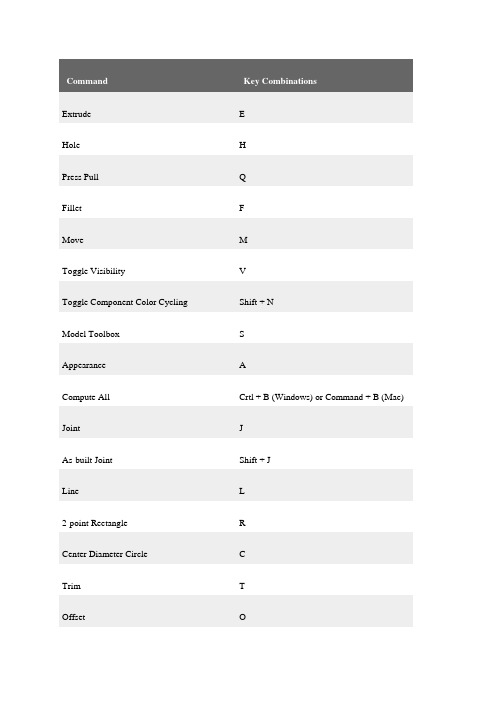
Extrude EHole HPress Pull QFillet FMove MToggle Visibility VToggle Component Color Cycling Shift + NModel Toolbox SAppearance ACompute All Crtl + B (Windows) or Command + B (Mac) Joint JAs-built Joint Shift + JLine L2-point Rectangle RCenter Diameter Circle CTrim TOffset OMeasure IProject PNormal / Construction XSketch Dimension DScripts and Add-ins Shift + SWindow Selection 1Freeform Selection 2Paint Selection 3Create Version Ctrl + S Command + SRecovery Save Ctrl + Shift + S Command + Shift + SPan Hold Middle Mouse Button Hold Middle Mouse Button Zoom Roll Middle Mouse Button Roll Middle Mouse ButtonOrbit Hold Shift + Hold MiddleMouse Button Hold Shift + Hold Middle Mouse ButtonOrbit around point Hold Shift + Click then HoldMiddle Mouse Button Hold Shift + Click then Hold Middle Mouse ButtonUndo Ctrl + Z Command + Z Redo Ctrl + Y Command + Y Copy Ctrl + C Command + C Paste Ctrl + V Command + VCut Ctrl + X Command + XGrow selection Shift + Up Arrow Shift + Up Arrow Shrink selection Shift + Down Arrow Shift + Down Arrow Loop selection Alt + P Control + PLoop grow selection Alt + O Control + ORing selection Alt + L Control + LRing grow selection Alt + K Control + KRing shrink selection Alt + J Control + JPrevious U Alt + Left Arrow Control + Command + LeftArrowNext U Alt + Right Arrow Control + Command + RightArrowPrevious V Alt + Down Arrow Control + Command + DownArrowNext V Alt + Up Arrow Control + Command + UpArrowRange selection Alt + M Command + MInvert selection Alt + N Command + NToggle box mode Ctrl + 1 Control + 1Toggle control frame mode Ctrl + 2 Control + 2Toggle smooth mode Ctrl + 3 Control + 3Select edge ring Double-click an edge Double-click an edgeSelect face ring Select two faces then double-click a third face Select two faces then double-click a third faceAdd geometry Alt + Drag Alt + DragAdd geometry and keepAlt + Ctrl + Drag Alt + Control + Drag creasesAppearance A ATransform Components M MAuto Explode All Levels U UManual Explode E EView U UPublish Video P PNew Simulation Study N NStructural Constraint C CStructural Loads L LForce F FModel View Ctrl + L Control + L DOF View Ctrl + D Control + D Groups View Ctrl + G Control + G Results View Ctrl + R Control + R Settings E EGenerate Toolpath Ctrl + G Control + GProjected View P PMove M MDelete Delete Delete Center Mark C C Dimension D DText T TBalloon B B。
AutoCAD详细操作教程
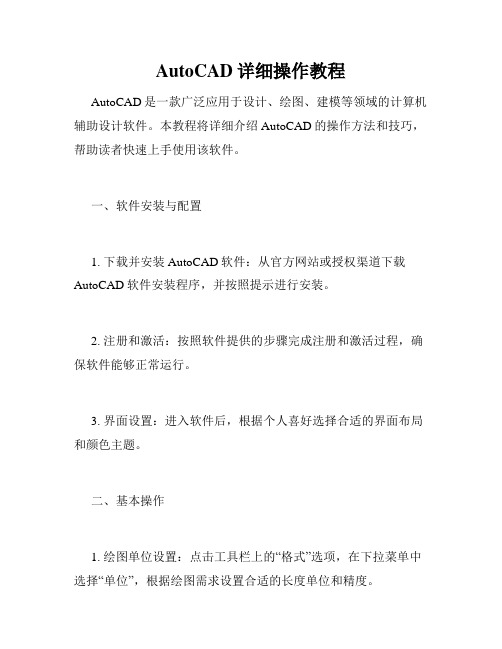
AutoCAD详细操作教程AutoCAD是一款广泛应用于设计、绘图、建模等领域的计算机辅助设计软件。
本教程将详细介绍AutoCAD的操作方法和技巧,帮助读者快速上手使用该软件。
一、软件安装与配置1. 下载并安装AutoCAD软件:从官方网站或授权渠道下载AutoCAD软件安装程序,并按照提示进行安装。
2. 注册和激活:按照软件提供的步骤完成注册和激活过程,确保软件能够正常运行。
3. 界面设置:进入软件后,根据个人喜好选择合适的界面布局和颜色主题。
二、基本操作1. 绘图单位设置:点击工具栏上的“格式”选项,在下拉菜单中选择“单位”,根据绘图需求设置合适的长度单位和精度。
2. 绘图界面:点击“新建”创建新的绘图文件,选择合适的纸张大小和方向。
3. 绘图工具栏:使用工具栏上的绘图工具,如直线、弧线、圆形等,绘制所需图形。
4. 修改工具栏:使用修改工具栏上的工具,如移动、旋转、缩放等,对已有的图形进行编辑和调整。
三、快捷键操作1. 移动视图:按住鼠标中键即可移动绘图视图,方便查看不同部分。
2. 缩放视图:使用鼠标滚轮进行放大和缩小操作,快速调整视图比例。
3. 命令输入:点击键盘上的“F2”键,打开命令行窗口,可以直接输入命令进行操作。
4. 撤销与重做:按下“Ctrl+Z”组合键可以撤销上一步操作,“Ctrl+Y”组合键可以重做已撤销的操作。
四、图层管理1. 创建图层:点击工具栏上的“图层管理器”按钮,在弹出的对话框中点击“新建”创建新的图层,并设置相应属性。
2. 图层设置:在图层管理器中,可以设置图层的颜色、线型、线宽等属性,灵活控制图形的展示效果。
3. 图层切换:在状态栏中的图层控制框中,点击相应图层可以进行开关操作,方便图形的显示与隐藏。
五、尺寸标注1. 添加标注:点击工具栏上的“标注”按钮,在绘图中添加尺寸标注,如直线尺寸、半径、直径等。
2. 标注样式:在标注样式管理器中可以选择不同的标注样式,满足不同绘图需求。
Auto_CAD用户手册
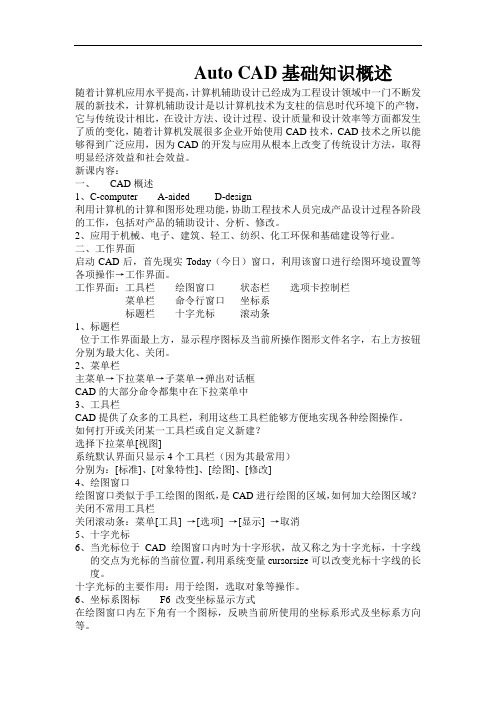
Auto CAD基础知识概述随着计算机应用水平提高,计算机辅助设计已经成为工程设计领域中一门不断发展的新技术,计算机辅助设计是以计算机技术为支柱的信息时代环境下的产物,它与传统设计相比,在设计方法、设计过程、设计质量和设计效率等方面都发生了质的变化,随着计算机发展很多企业开始使用CAD技术,CAD技术之所以能够得到广泛应用,因为CAD的开发与应用从根本上改变了传统设计方法,取得明显经济效益和社会效益。
新课内容:一、CAD概述1、C-computer A-aided D-design利用计算机的计算和图形处理功能,协助工程技术人员完成产品设计过程各阶段的工作,包括对产品的辅助设计、分析、修改。
2、应用于机械、电子、建筑、轻工、纺织、化工环保和基础建设等行业。
二、工作界面启动CAD后,首先现实Today(今日)窗口,利用该窗口进行绘图环境设置等各项操作→工作界面。
工作界面:工具栏绘图窗口状态栏选项卡控制栏菜单栏命令行窗口坐标系标题栏十字光标滚动条1、标题栏位于工作界面最上方,显示程序图标及当前所操作图形文件名字,右上方按钮分别为最大化、关闭。
2、菜单栏主菜单→下拉菜单→子菜单→弹出对话框CAD的大部分命令都集中在下拉菜单中3、工具栏CAD提供了众多的工具栏,利用这些工具栏能够方便地实现各种绘图操作。
如何打开或关闭某一工具栏或自定义新建?选择下拉菜单[视图]系统默认界面只显示4个工具栏(因为其最常用)分别为:[标准]、[对象特性]、[绘图]、[修改]4、绘图窗口绘图窗口类似于手工绘图的图纸,是CAD进行绘图的区域,如何加大绘图区域?关闭不常用工具栏关闭滚动条:菜单[工具] →[选项] →[显示] →取消5、十字光标6、当光标位于CAD绘图窗口内时为十字形状,故又称之为十字光标,十字线的交点为光标的当前位置,利用系统变量cursorsize可以改变光标十字线的长度。
十字光标的主要作用:用于绘图,选取对象等操作。
CAD使用手册
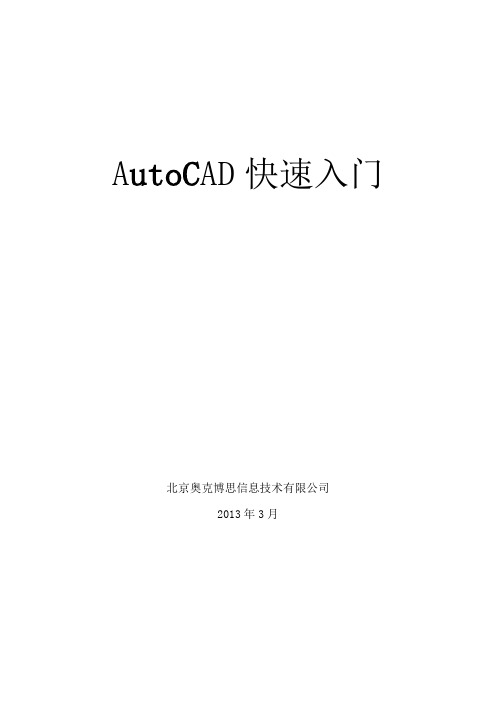
2.2.1 新建图形文件.........................................................................................................4 2.2.2 打开与存储图形文件.............................................................................................4 点击显示代理图形,确定即可。 ........................................................................................... 5 三、基本绘图命令 ........................................................................................................................... 6 3.1 绘图工具栏、绘图菜单简介.............................................................................................6 3.1.1 直线的绘制.............................................................................................................6 3.1.2 构造线的绘制.........................................................................................................7 3.1.3 多段线的绘制.........................................................................................................7 3.1.4 矩形的绘制..............................................................................................................7 3.1.5 正多边形的绘制......................................................................................................8 3.1.6 圆弧的绘制...........................................................................................................8 3.1.7 圆的绘制...............................................................................................................9 3.2 光标及辅助工具..............................................................................................................9 3.3 图形的选择..........................................................................................错误!未定义书签。 3.4 绘图界限设置.....................................................................................错误!未定义书签。 3.5 图层设置..............................................................................................错误!未定义书签。 3.5.1 图层的概念...............................................................................错误!未定义书签。 3.5.2 图层设置...................................................................................错误!未定义书签。 3.5.2 图层管理器............................................................................................................11 四、基本编辑命令 ......................................................................................................................... 12 4.1 修改工具、修改菜单简介...............................................................................................13 4.2 对象特性管理器..............................................................................................................14 五、文字注释与尺寸标注 ............................................................................................................. 15 5.1 文字输入与编辑..............................................................................................................15 5.2 标注 ..................................................................................................................................15 5.2.1 尺寸标注................................................................................................................15 5.2.2 设置尺寸标注样式...............................................................................................16 六、简要建筑识图 ......................................................................................................................... 19 七、简要建筑制图 ......................................................................................................................... 21 八、丢失文件找回 ......................................................................................................................... 24 附:CAD 快捷键.............................................................................................................................26
- 1、下载文档前请自行甄别文档内容的完整性,平台不提供额外的编辑、内容补充、找答案等附加服务。
- 2、"仅部分预览"的文档,不可在线预览部分如存在完整性等问题,可反馈申请退款(可完整预览的文档不适用该条件!)。
- 3、如文档侵犯您的权益,请联系客服反馈,我们会尽快为您处理(人工客服工作时间:9:00-18:30)。
AutoCAD使用手册
AutoCAD 使用手册
注意:本文档提供了详尽的 AutoCAD 使用指南以及相关操作技巧。
请仔细阅读并遵循相关规定,以确保您能够正确高效地使用AutoCAD 软件。
1. 界面介绍
1.1 主界面
- 工具栏的功能及使用方法
- 菜单栏的各个选项的含义和用法
- 命令行的使用技巧
1.2 绘图区域
- 绘图区域的放大、缩小、平移等操作方法
- 鼠标和键盘操作技巧
1.3 属性编辑器
- 如何使用属性编辑器更改实体的属性
- 属性编辑器的常用功能和快捷键
2. 基本操作
2.1 绘制基本图形
- 直线的绘制方法以及相关命令的使用
- 圆的绘制方法以及相关命令的使用
- 弧线的绘制方法以及相关命令的使用
2.2 修改图形
- 移动、复制、旋转、镜像、缩放等命令的使用方法 - 实体的剪切、分离、融合等操作技巧
2.3 图层管理
- 创建、删除、重命名图层
- 设置图层的颜色、线型、线宽等属性
- 切换图层显示和冻结、解冻图层
2.4 文字和注释
- 插入文字或注释的方法
- 编辑和修改文字和注释的属性
3. 高级功能
3.1 块定义和使用
- 创建块的方法以及相关命令的使用
- 使用块和块属性进行图形的组织和管理3.2 外部引用
- 插入外部文件的方法以及相关设置
- 更新和解除外部引用
3.3 三维绘图
- 三维坐标系和视图的设置
- 绘制三维实体和表面
3.4 图样和渲染
- 插入和修改图样的方法
- 应用渲染效果和材质
4. 打印和输出
4.1 页面设置
- 打印布局和尺寸设置
- 设置打印区域和比例
4.2 打印选项
- 打印配置的选择和设置
- 打印预览和输出的操作技巧
4.3 导出文件
- 导出为图片、PDF、DXF 等格式的方法
5. 常见问题解答
5.1 常见错误和故障排除
- 解决绘图错误的常见方法和技巧
- 修复图形文件的方法和建议
5.2 常用快捷键和技巧
- 并介绍常用的快捷键和技巧
附件:本文档附带 AutoCAD 操作示例文件和练习题。
法律名词及注释:
- AutoCAD:AutoCAD 是一种由美国 Autodesk 公司开发的计算机辅助设计(CAD)软件。
其一般用于二维和三维设计和绘图工作。
- CAD:计算机辅助设计(Computer-ded Design),是指使用计算机和各种 CAD 软件进行设计和绘图的过程。
- 命令行:AutoCAD 软件中的一个文本输入区域,用户可以通过输入命令来执行相应的操作。
- 块:在 AutoCAD 中指一组对象的集合。
用户可以将常用的对象组合为块,在绘图过程中多次使用,以提高工作效率。
